win10动不动卡死机 Win10电脑经常死机怎么办
Win10操作系统在日常使用中经常会出现卡顿甚至死机的情况,给用户带来了诸多困扰,当电脑频繁死机时,不仅影响工作效率,也可能导致数据丢失或硬件损坏。针对Win10电脑频繁死机的问题,我们可以采取一些方法来解决,比如优化系统设置、清理系统垃圾、升级硬件配置等。只要及时处理,我们就能有效避免Win10电脑频繁死机的情况发生,保障电脑的正常运行。
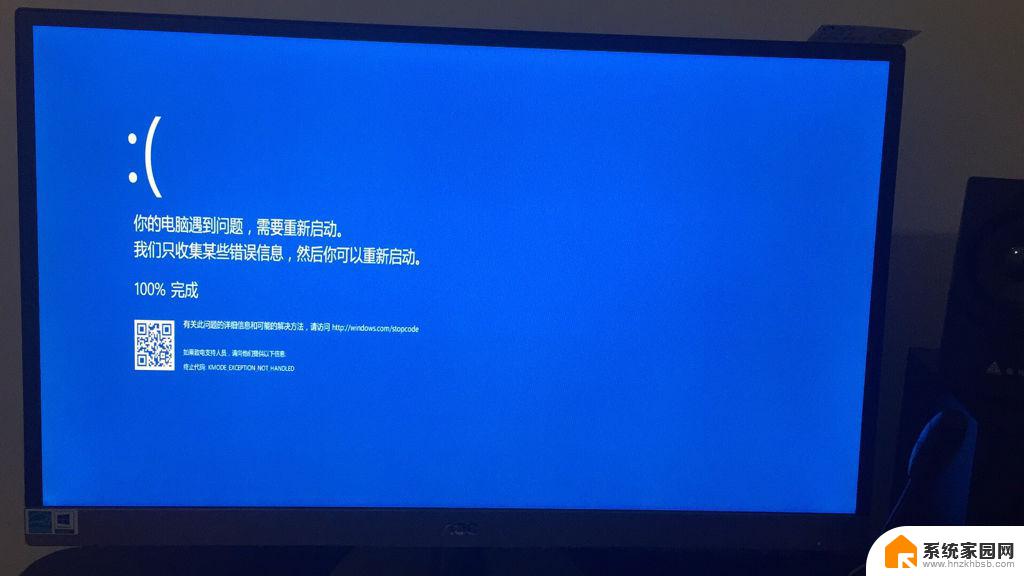
电脑经常死机的原因:
1、电脑配置低导致容易死机。
2、运行的程序程序多,占用电脑内存高导致死机。
3、把文件和下载的软件放在电脑桌面上,保存在系统盘导致系统盘内存不足死机。
4、电脑长时间使用又不清理就会出现很多垃圾文件和缓存文件,就会影响电脑运行速度造成死机现象。
5、电脑硬件损坏或者灰尘过多接触不良造成死机。
Win10死机按什么都不行?
1、首先,我们如果死机了按什么都不行那就只能先使用电源键强制重启电脑。
2、重启之后在设置的轻松中心里关闭所有动画和视觉效果。
3、然后进入磁盘管理,查看硬盘是否空间不足,是否需要清理。
4、在命令符中输入“powercfg -h off”关闭磁盘休眠。
Win10死机了怎么办?
1、使用键盘的“Ctrl+Alt+Del”组合键打开 任务管理器 。
2、在任务管理器中找到“资源管理器”,右键选中它,点击“重新启动”。
电脑经常死机的原因
3、然后点击左上角的文件,选择“运行新任务”。
电脑经常死机的原因
4、然后输入“explorer.exe”点击下方“确定”。
Win10死机怎么重启?
1、同时按下键盘上的“Ctrl+Alt+Del”组合键,进入如下界面。
2、然后再按下电源键。就会出现紧急重启的提示界面。这里选择“确定”就可以了。
以上就是win10动不动卡死机的全部内容,碰到同样情况的朋友们赶紧参照小编的方法来处理吧,希望能够对大家有所帮助。
win10动不动卡死机 Win10电脑经常死机怎么办相关教程
- windows10启动一会就死机 Win10经常假死怎么办
- 电脑总是死机是什么问题 Win10电脑经常死机怎么办
- win11死机屏幕卡住不动 Win11电脑画面卡住不动怎么办
- win10的任务栏总是卡死机 Win10任务栏卡死怎么办
- win10刚重装完 不停死机 win10电脑进入系统后死机怎么解决
- win10全屏切换游戏卡死 Win10全屏游戏卡死怎么办
- 老机安装win10 进不了系统卡住了 win10死机无法进入系统怎么办
- win10状态栏一直卡死 win10任务栏频繁卡死怎么办
- win10电脑任务栏卡死但是桌面有反应 Win10任务栏卡死桌面正常解决技巧
- u盘退不出来老死机 U盘无法正常拔出电脑怎么办
- 迈入计算加速新时代 第二代AMD Versal Premium系列上新,助力您的计算体验提速
- 如何查看电脑显卡型号及性能信息的方法,详细教程揭秘
- 微软“Microsoft自动填充Chrome扩展”插件12月14日停用,用户需寻找替代方案
- CPU厂商的新一轮较量来了!AMD、英特尔谁将称雄?
- 微软发布Windows 11 2024更新,新型Copilot AI PC功能亮相,助力用户提升工作效率
- CPU选购全攻略:世代差异、核心架构、线程数、超频技巧一网打尽!
微软资讯推荐
- 1 如何查看电脑显卡型号及性能信息的方法,详细教程揭秘
- 2 CPU厂商的新一轮较量来了!AMD、英特尔谁将称雄?
- 3 英伟达发布NVIDIA app正式版 带来统一GPU设置软件,让你轻松管理显卡设置
- 4 详细指南:如何在Windows系统中进行激活– 一步步教你激活Windows系统
- 5 国产显卡摩尔线程筹备上市,国产显卡即将登陆市场
- 6 详细步骤教你如何在Win7系统中进行重装,轻松搞定系统重装
- 7 微软停服后,Linux对俄罗斯“动手”,国产系统关键一战即将开启
- 8 英伟达RTX50系列显卡提前发布,游戏体验将迎来重大提升
- 9 微软网页版和Win11新版Outlook可固定收藏夹功能本月开测
- 10 双11国补优惠力度大,AMD锐龙HX旗舰游戏本5800元起
win10系统推荐
系统教程推荐
- 1 win11长截图怎么截 Win11截屏不成功的解决方法
- 2 win11的edge浏览器怎么设置初始页面 edge浏览器默认主页设置方法
- 3 win11游戏里输入法 Win11玩游戏关闭输入法教程
- 4 win11wlan突然消失 win11wifi功能消失解决方法
- 5 win11怎么在右下角显示秒 Win11如何设置任务栏时间显示秒
- 6 win11界面怎么放大 Win11 如何调整屏幕放大比例
- 7 win11usb无线网卡重启后无法使用 win11无线网卡识别不了怎么办
- 8 win11怎样在任务栏上显示星期 Win11任务栏怎么让星期几一直显示
- 9 win11修复应用使其不模糊 Win11应用模糊问题解决方法
- 10 win11右键 新建添加 Win11右键新建删除和增加功能设置方法